- Autor Abigail Brown [email protected].
- Public 2023-12-17 06:42.
- Naposledy změněno 2025-01-24 12:05.
Motiv systému Windows je skupina nastavení, barev, zvuků a podobných konfigurovatelných možností, které definují, jak se rozhraní zobrazí uživateli. Motiv se používá k přizpůsobení výpočetního prostředí, aby bylo snadné jej používat.
Co tvoří téma Windows?
Počítače se systémem Windows se dodávají s již vytvořeným motivem. Mnoho uživatelů se při instalaci nebo nastavení rozhodne pro výchozí konfiguraci, a proto se nejběžnější prvky použijí automaticky. Pokud jsou během procesu nastavení provedeny změny, stanou se tyto změny součástí uloženého upraveného motivu. Toto uložené téma a všechna jeho nastavení jsou k dispozici v okně Settings.

Zde je několik možností, které se vztahují jak na motiv Windows, tak na motiv Windows 10, které se použijí během nastavování:
- Pozadí: Toto je obrázek, který se zobrazuje na ploše. Motiv Windows nabízí modrou obrazovku s bílou ikonou oken na pravé straně. Motiv Windows 10 nabízí obrázek na ploše člověka běžícího na pláži a obsahuje čtyři další obrázky, které se každých 30 minut otočí.
- Color: Motiv Windows nabízí modré a černé (světlá verze je modrá a bílá) barevné téma. Motiv Windows 10 je modrý a černý. Tyto barvy se objevují mimo jiné v oknech a v nabídce Start. Tyto barvy se použijí také na písma.
- Zvuky: Motivy Windows a Windows 10 používají výchozí konfigurace zvuku Windows. V dialogovém okně vlastností Sounds je však možné provést změnu.
- Kurzor myši: Motivy Windows i Windows 10 nabízejí výchozí nastavení vlastností myši. V dialogovém okně Vlastnosti myši je možné provádět změny.
Motivy, dokonce i výchozí motivy, lze upravovat. Obrázky na pozadí, barvy, zvuky a možnosti myši můžete změnit v okně Settings v možnostech Personalization a také na dalších místech.
Co není součástí motivu Windows?
Téma nabízí sadu grafických možností, které lze konfigurovat. Ne každé nastavení nakonfigurované pro počítač se systémem Windows je však součástí motivu, což může být trochu matoucí.
Například umístění hlavního panelu je konfigurovatelné, i když není součástí motivu. Ve výchozím nastavení běží přes spodní část plochy. Takže když změníte motiv, umístění hlavního panelu se nezmění. Můžete však změnit polohu hlavního panelu přetažením na jinou stranu plochy a operační systém si toto nastavení zapamatuje a použije ho při každém přihlášení.
Vzhled ikon na ploše je další položka, která není spojena s tématem. Tyto ikony jsou předem nakonfigurovány tak, aby měly určitou velikost a tvar, aby byly dobře viditelné, ale ne tak velké, aby zabíraly celou plochu plochy. Ačkoli vlastnosti těchto ikon lze změnit, tyto změny nejsou součástí možností motivu.
Podobně ikona Network, která se zobrazuje v oznamovací oblasti na hlavním panelu, usnadňuje připojení k dostupným sítím, ale jedná se o další nastavení, které nesouvisí s tématem. Toto je systémové nastavení a mění se prostřednictvím příslušných vlastností systému.
I když tyto položky nejsou součástí tématu, použijí se podle vašich preferencí. Nastavení jsou uložena ve vašem uživatelském profilu. Uživatelské profily mohou být uloženy v počítači nebo online. Při přihlášení pomocí účtu Microsoft je profil uložen online a použit bez ohledu na to, jaký počítač používáte k přihlášení.
Uživatelský profil obsahuje nastavení, která jsou pro uživatele jedinečná, například kde jsou soubory ve výchozím nastavení ukládány, stejně jako nastavení aplikace. Uživatelské profily také ukládají informace o tom, jak a kdy systém provádí aktualizace a jak je nakonfigurována brána Windows Firewall.
Účel tématu
Motivy existují ze dvou důvodů. Za prvé, počítač musí být předkonfigurován a připraven k použití; žádná jiná možnost není praktická. Nastavení může trvat několik hodin, pokud byste museli před použitím počítače vybrat všechna dostupná nastavení.
Zadruhé, počítač musí hned po vybalení splňovat potřeby většiny uživatelů a být příjemný na pohled. Většina uživatelů nechce, řekněme, nabídku Start, která je jasně žlutá, nebo obrázek na pozadí, který je matně šedý. Také nechtějí trávit spoustu času tím, aby byl počítač použitelný. Grafická nastavení musí být snadno viditelná a intuitivní, aby se dala používat při prvním zapnutí počítače.
Prozkoumat dostupná témata Windows 10
Přestože se systém Windows dodává s již vytvořeným motivem, operační systém nabízí na výběr další motivy. To, co je k dispozici, však závisí na několika faktorech, včetně toho, zda jste si stáhli další motivy nebo provedli nedávné aktualizace operačního systému. Proto je nejlepší prozkoumat tato témata již na počítači.
Zobrazení motivů dostupných ve Windows 10:
-
Vyberte Start a zvolte Nastavení. Otevře se okno Nastavení systému Windows.

Image -
Vybrat Personalizace.

Image -
Vyberte Motivy v levém podokně.

Image
Oblast Themes zobrazuje aktuální téma nahoře a nabízí možnosti nezávisle měnit části tohoto motivu (Background,Color, Sounds a Kurzor myši ). Pod tím je Změnit téma.
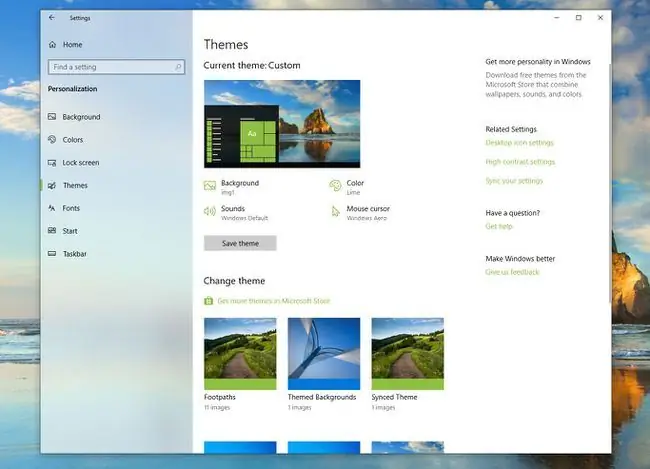
Co je k dispozici, závisí na sestavení Windows 10 nainstalované v počítači. Pravděpodobně však vždy bude uvedeno několik témat, bez ohledu na případ. Windows 10 a Květiny jsou oblíbená témata. Pokud jste provedli změny motivu z jiného počítače pomocí svého osobního účtu Microsoft, bude zde také synchronizovaný motiv.
Chcete-li nyní použít nový motiv, vyberte ikonu motivu pod Změnit motiv. To okamžitě změní některé grafické aspekty rozhraní. Mezi nejpozoruhodnější patří následující (ačkoli ne všechna témata provádějí změny ve všech oblastech):
- Barva nabídky Start.
- Obrázky na pozadí počítače, které se pravděpodobně mění každých 30 minut.
- Zvuky pro upozornění.
- Velikost a styl ukazatele myši.
Pokud použijete motiv a rozhodnete se vrátit k předchozímu, vyberte požadovaný motiv pod Změnit motiv. Změna se provede okamžitě.
Použijte motiv z obchodu
Windows se nedodává s tolika motivy jako dříve; mohou být jen dva. V minulosti však existovala témata včetně Dark, Anime, Krajiny, Architektura, Příroda, Postavy, Scény a další, vše dostupné z operačního systému a bez připojení online nebo třetí straně. To už neplatí. Motivy jsou nyní k dispozici v Microsoft Storu a je z čeho vybírat.
Použití motivu z Windows Store:
-
Vyberte Start > Nastavení > Personalizace a vyberte Motivy, pokud není otevřen na obrazovce.

Image -
Vybrat Získejte více motivů v obchodě Microsoft Store pod Změnit motiv. Otevře se okno Microsoft Store se zobrazenými dostupnými motivy.
Pokud k tomu budete vyzváni, přihlaste se pomocí svého účtu Microsoft.

Image -
Podívejte se na dostupná témata. Pro přístup k dalším tématům použijte posuvník na pravé straně obrazovky nebo kolečko na myši.

Image -
Vyberte libovolné bezplatné téma a zvolte Získat. Počkejte na dokončení stahování.

Image -
Vybrat Použít. Motiv je použit a otevře se oblast Themes.

Image - Pokud se zdá, že se nic nestalo, stiskněte a podržte klávesu Windows+ D pro zobrazení plochy.
Přizpůsobení motivu
Po použití motivu, jak je znázorněno v předchozím příkladu, je možné jej upravit. V okně Motivy (Start > Nastavení > Personalizace) klikněte na jeden ze čtyř odkazů, které se zobrazí vedle motivu v horní části okna proveďte několik změn (zde nejsou uvedeny všechny možnosti):
Background: Změňte, jak často se obrázky v motivu mění, a zvolte možnost zamíchat obrázky. Vyberte Motivy pro návrat do seznamu.

Color: Změňte hlavní barvu motivu a použijte tuto barvu průhledně na hlavní panel nebo záhlaví oken. Vyberte Motivy pro návrat na seznam.
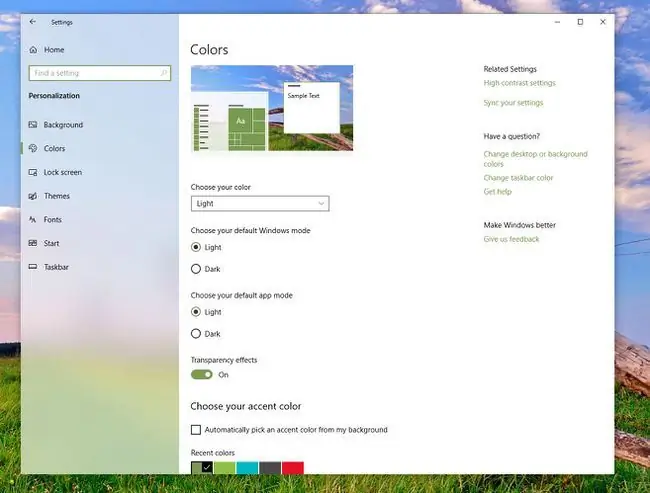
Sounds: Změňte zvukové schéma pomocí rozevíracího seznamu. Pokud se zde nic nezobrazí, nejsou k tématu přiřazena žádná zvuková schémata. Vyberte OK a vyberte Themes pro návrat do seznamu.
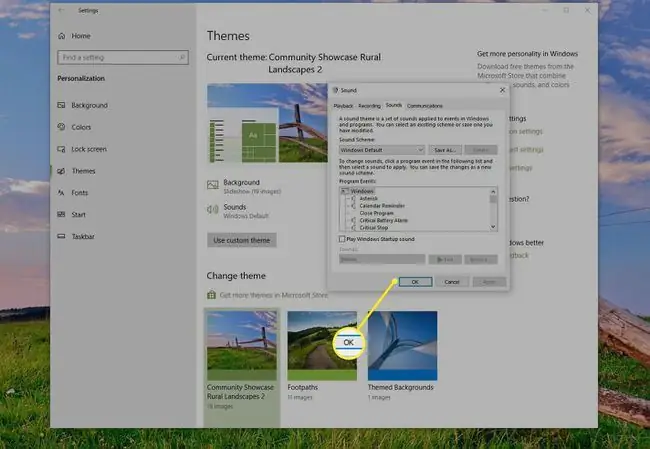
Kurzor myši: Na kartě Ukazatele vyberte novou velikost nebo tvar ukazatele. Na kartě Možnosti ukazatele zvolte, jak rychle nebo pomalu se kurzor pohybuje při pohybu myší. Vyberte OK a vyberte Themes pro návrat do seznamu.
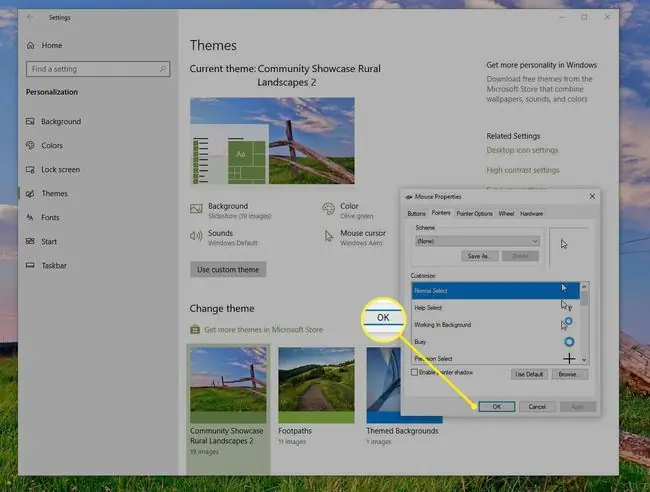
Neváhejte prozkoumat a provést jakékoli požadované změny; nemůžeš nic pokazit. Pokud si však přejete, můžete vybrat motiv Windows nebo Windows 10 a vrátit se k předchozímu nastavení.






